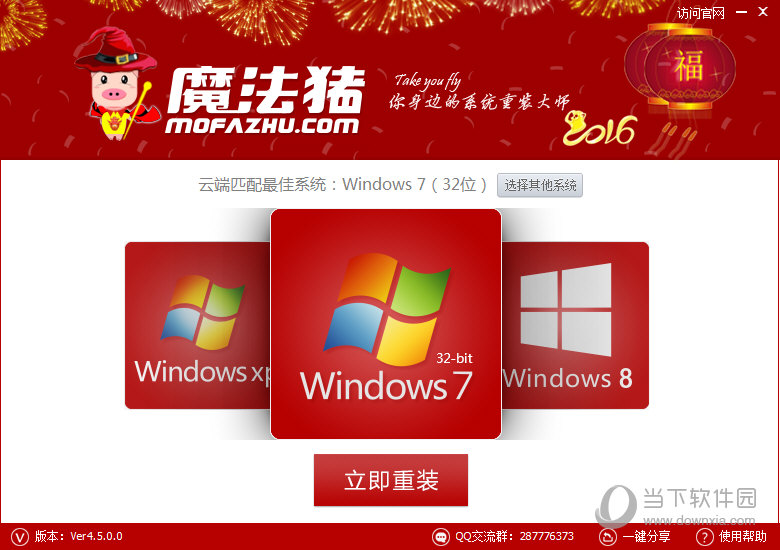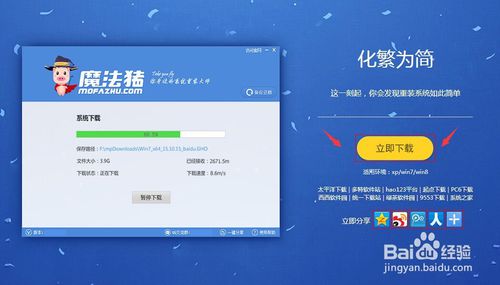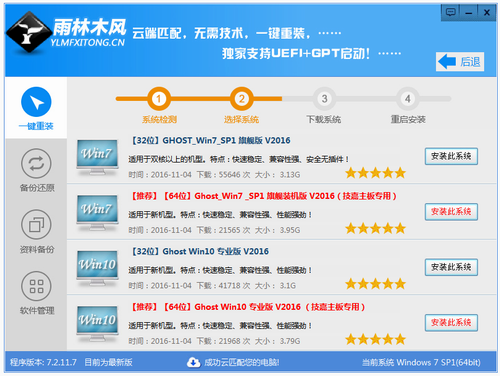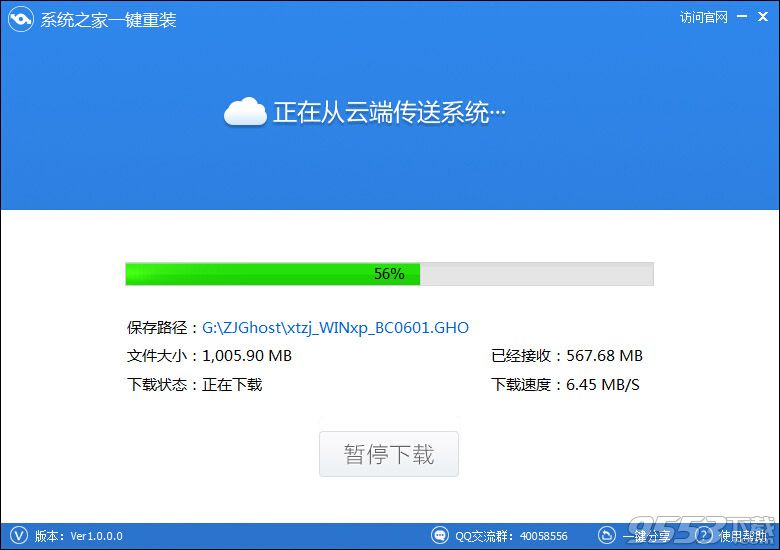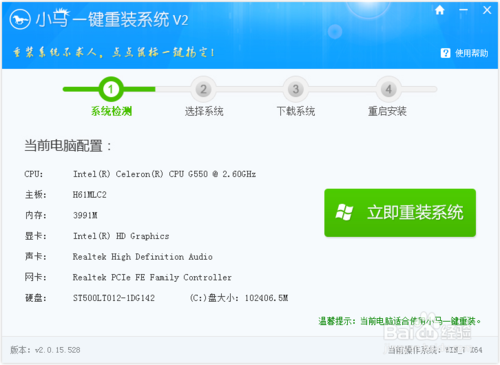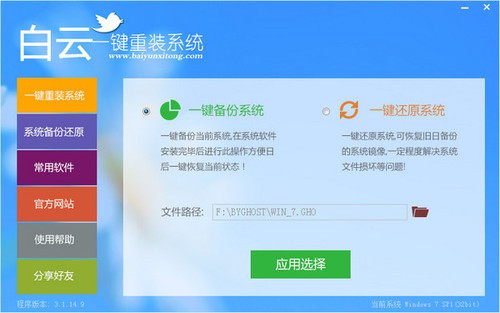怎么看网卡是千兆还是百兆?如今很多新主板配备的都是千兆网络接口,以更好的满足未来大宽带用户需求。对于电脑用户来说,怎么看自己的电脑网卡是千兆的还是百兆的呢?今天电脑百事网就来教大家2种方法,轻松识别电脑网卡是千兆的还是百兆的。

千兆网卡的传输速率是1000Mbps(千兆),而百兆网卡(普通网卡)的传输速率是100Mbps(百兆),千兆网卡和一般网卡的最大区别就是在于它网口的传输速率是1000Mbps(千兆)的,它是百兆网卡传输速率的十倍。对于100M以下宽带用户来说,两者没有区别,但如果是更大宽带的用户,千兆网卡就可以发挥出大宽带的威力了。事不宜迟,下面以最新的Win10为例,来教大家如何看自己电脑网卡是千兆的还是百兆的。
方法一:通过设备管理器查看
1、首先在桌面的“此电脑(我的电脑)”上右键,选择“属性”,进入“系统”界面,然后点击左侧的“设备管理器”进入,如下图所示。
2、打开设备管理器之后,展开网络适配器,之后就可以看网卡信息了。如果网卡型号中含“Gigabit”字样,则说明是千兆网卡,如下图所示。
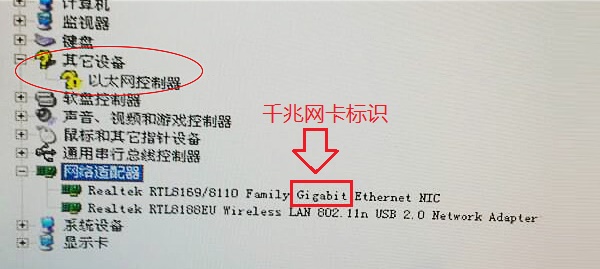
千兆网卡
如果是网卡型号信息中,没有Gi或者1000M之类的字样,则说明是普通百兆网卡,如下图所示。
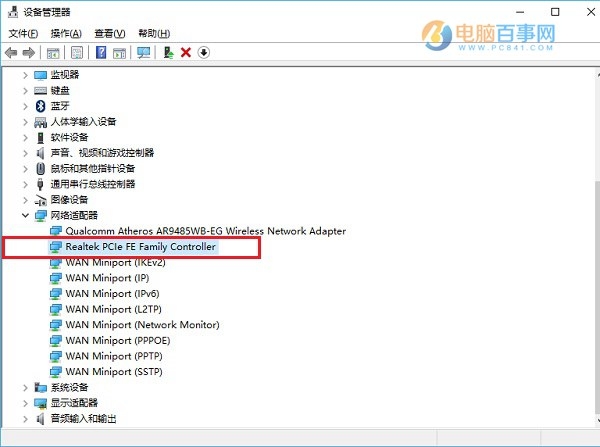
百兆网卡
方法二:通过主板查网卡是千兆还是百兆
目前,绝大多数电脑网卡都是主板集成的,想要知道网卡是千兆还是百兆,查一下电脑内置的主板参数信息就知道了。
1、比如可以借助鲁大师等工具,查一下电脑的主板型号,然后通过主板型号去网上查参数等信息,其中就可以知道网卡是百兆还是千兆了,如下图所示。
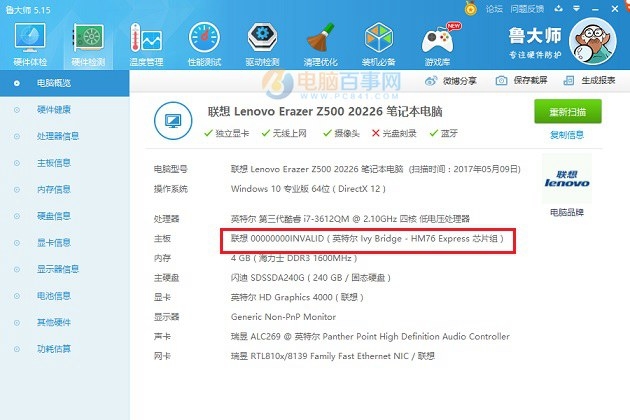
2、然后去网上查询相关主板信息即可。由于小编用的笔记本型号比较老,主板也一样,因此不用查也知道是普通百兆网卡。目前,只有部分新平台主板支持千兆网卡,以“技嘉B250M-D3H 主板”为例,在查询参数的时候,就可以看到其支持10M/100M/1000M,也是千兆网卡,如下图所示。
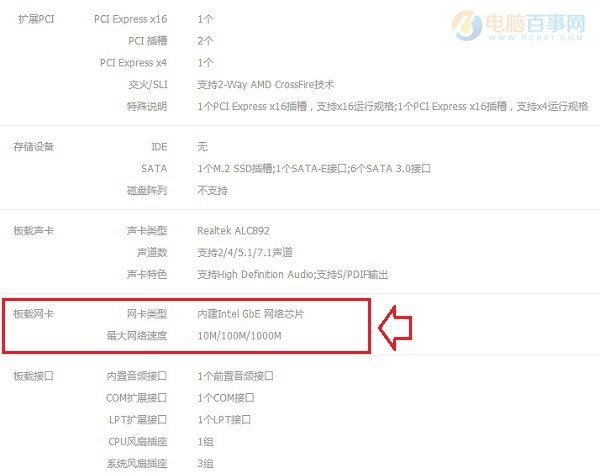
主板集成千兆网卡
有了这2种方法,相信今后大家要看电脑是千兆网卡还是普通百兆网卡,是不是就很简单了呢。
- 一键重装系统软件小白重装V5.0官方版
- 【重装系统】小白一键重装系统V12.1最新版
- 系统重装软件大番茄一键重装V4.0.8
- 【电脑重装系统】萝卜菜一键重装系统工具V4.5.8维护版
- 小鱼一键重装系统大师绿色版v5.0.0.0
- 一键重装系统软件小鱼重装V4.8专业版
- 萝卜菜一键重装系统软件纯净版2.2.2
- 易捷一键重装系统工具免费版V4.1
- 【重装系统软件下载】小白一键重装系统V11.8官方版
- 老毛桃一键重装系统官方版V7.0
- 【电脑系统重装】小马一键重装系统V4.0官方版
- 系统基地一键重装系统工具v1.0.0通用版
- 冰封一键重装系统工具贺岁版8.6.9
- 【重装系统】小鱼一键重装系统V7.7.5尊享版
- 紫光一键重装系统工具V8.5.0纯净版
- 系统重装步骤
- 一键重装系统win7 64位系统 360一键重装系统详细图文解说教程
- 一键重装系统win8详细图文教程说明 最简单的一键重装系统软件
- 小马一键重装系统详细图文教程 小马一键重装系统安全无毒软件
- 一键重装系统纯净版 win7/64位详细图文教程说明
- 如何重装系统 重装xp系统详细图文教程
- 怎么重装系统 重装windows7系统图文详细说明
- 一键重装系统win7 如何快速重装windows7系统详细图文教程
- 一键重装系统win7 教你如何快速重装Win7系统
- 如何重装win7系统 重装win7系统不再是烦恼
- 重装系统win7旗舰版详细教程 重装系统就是这么简单
- 重装系统详细图文教程 重装Win7系统不在是烦恼
- 重装系统很简单 看重装win7系统教程(图解)
- 重装系统教程(图解) win7重装教详细图文
- 重装系统Win7教程说明和详细步骤(图文)